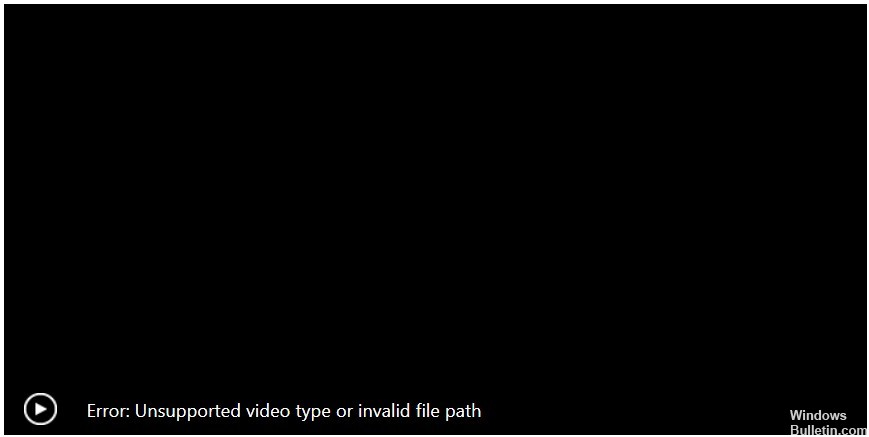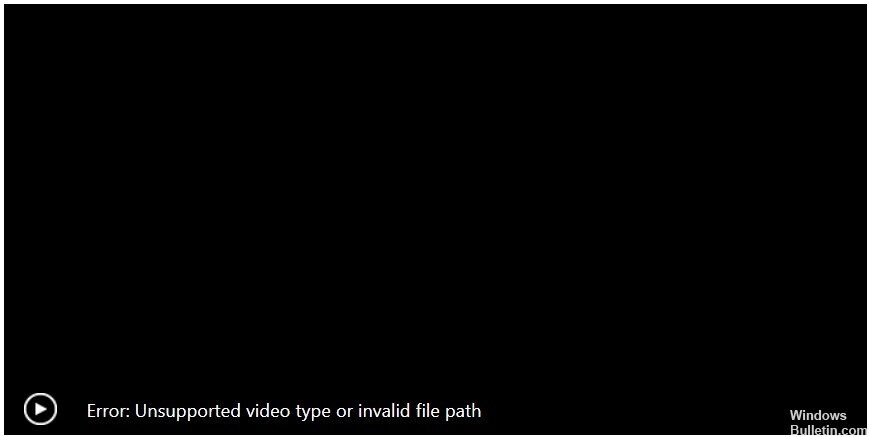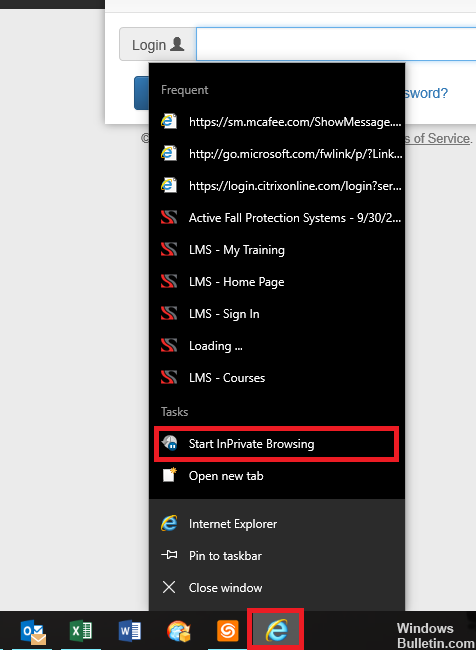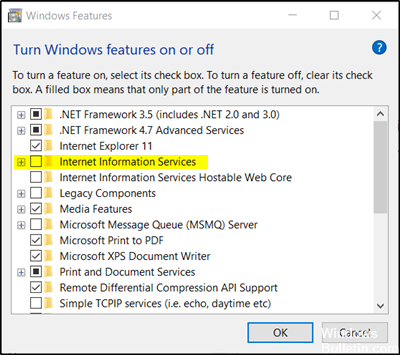RECOMENDADO: Haga clic aquí para corregir errores de Windows y aprovechar al máximo el rendimiento del sistema
Un tipo de video no admitido o un error de ruta no válida se informó previamente como un obstáculo con Internet Explorer. Si el navegador predeterminado está configurado en Chrome en lugar de Internet Explorer 11, cualquier tipo de pantalla de video funcionará correctamente.
Algunos servidores no disponen un tipo MIME asociado para admitir archivos MP4. No pueden reproducir archivos MP4. Para corregir esto, debe configurar el tipo MP4 MIME en IIS. Este tutorial lo guiará a través del procedimiento de configuración del tipo MP4 MIME en IIS para solucionar el error ‘Tipo de video no admitido o ruta de archivo no válida’ en Windows 10.
Limpiar la caché
Limpiar la caché del navegador es siempre un buen primer paso para cualquier problema con su navegador de Internet. Puede aprender a eliminar la memoria caché de su computadora siguiendo nuestras instrucciones aquí. Dependiendo de la configuración de seguridad de su organización, es viable que deba comunicarse con su departamento de TI local para conseguir ayuda. Además pueden ayudarlo a actualizar su navegador si hace falta.
Utilice «Navegación InPrivate».
Además le sugerimos que utilice InPrivate Browsing en Internet Explorer. Para hacer esto, haga clic con el botón derecho en el icono de Internet Explorer y seleccione «Iniciar navegación privada». Se abre una nueva ventana en la que puede volver a iniciar sesión e iniciar la capacitación.
Habilite IIS en Windows 10
- Abra el Panel de control y vaya a ‘Programas’> ‘Programas y características’.
- En la sección “Programas y funciones”, seleccione “Habilitar o inhabilitar funciones de Windows” y marque la casilla que está marcada con esta opción.
- Posteriormente, seleccione Herramientas de gestión web y expanda el menú para hallar la Consola de gestión de IIS.
- Selecciónelo y haga clic en el botón «Aceptar».
- Posteriormente, espere unos segundos para que Windows realice los cambios deseados.
Configure el tipo MP4 MIME en IIS.
- Vaya a «Herramientas de gestión» en «Panel de control».
- Posteriormente, haga clic en Administrador de servicios de información de Internet en el listado de opciones del menú. La acción, una vez confirmada, abre la consola de IIS.
- En el panel izquierdo, haga clic en el nombre de su servidor IIS. Esto activa varias opciones en el área de detalle central. Haga doble clic en el icono denominado «Tipos MIME».
- Una opción de link «Agregar» aparece inmediatamente en el panel derecho. Haga clic en el link para abrir un cuadro de diálogo de configuración.
- Ahora ingrese ‘.mp4’ en el campo ‘Extensión de nombre de archivo’. Además escriba ‘video / mp4’ en el cuadro de texto ‘Tipo MIME’. Haga clic en el botón «Aceptar».
Inhabilitar las mejoras de hardware
Además puede solucionar el problema desactivando todas las mejoras de hardware para Conexant Smartaudio HD.
Estos son los pasos que lo ayudarán a resolverlos:
- Haga clic con el botón derecho en el icono del altavoz en la esquina inferior derecha.
- Dispositivos de lectura
- Inhabilitar todas las mejoras de hardware
- OK
- Reanudar
¡Eso es lo que es!
https://forums.adobe.com/thread/2248056
RECOMENDADO: Haga clic aquí para arreglar errores de Windows y aprovechar al máximo el rendimiento del sistema